Códigos de status HTTP (400) no DoorDash e Dasher pode aparecer de várias formas diferentes. “HTTP 400 Bad Request”, “Solicitação falhou com código de status 400”, “Erro HTTP 400” e “400 Bad Request” são variantes comuns do erro. Esta postagem destaca os fatores responsáveis pelo código de erro 400 do DoorDash e possíveis soluções.
“400 códigos de status” são erros do lado do cliente que impedem o DoorDash de processar a solicitação de um usuário. O problema pode ser sua conexão com a Internet, sistema operacional desatualizado, mau funcionamento do navegador, arquivos de aplicativos corrompidos, etc. Fazer login com detalhes de conta incorretos (e-mail ou senha) também pode causar esses erros.
Antes de tentar as recomendações abaixo, verifique se sua conexão com a Internet está funcionando corretamente. Visite qualquer site em seu navegador ou abra aplicativos que dependem da Internet e verifique se funcionam. Reinicie seu roteador Wi-Fi, desative as conexões VPN ou entre em contato com seu provedor de serviços de Internet (ISP), se for a internet não está funcionando.
Caso contrário, tente os seguintes truques de solução de problemas se o seu dispositivo tiver acesso à Internet, mas o DoorDash exibir o código de erro.
Forçar fechamento e reabertura do Doordash
O problema pode ser devido a falhas temporárias de software no aplicativo. Alguns Usuários do DoorDash e Dasher interromperam o erro “400 Bad Request” ao forçar a parada do(s) aplicativo(s).
Mantenha pressionado o ícone do aplicativo DoorDashe toque no ícone de informações. Selecione Forçar paradae selecione OKna confirmação.
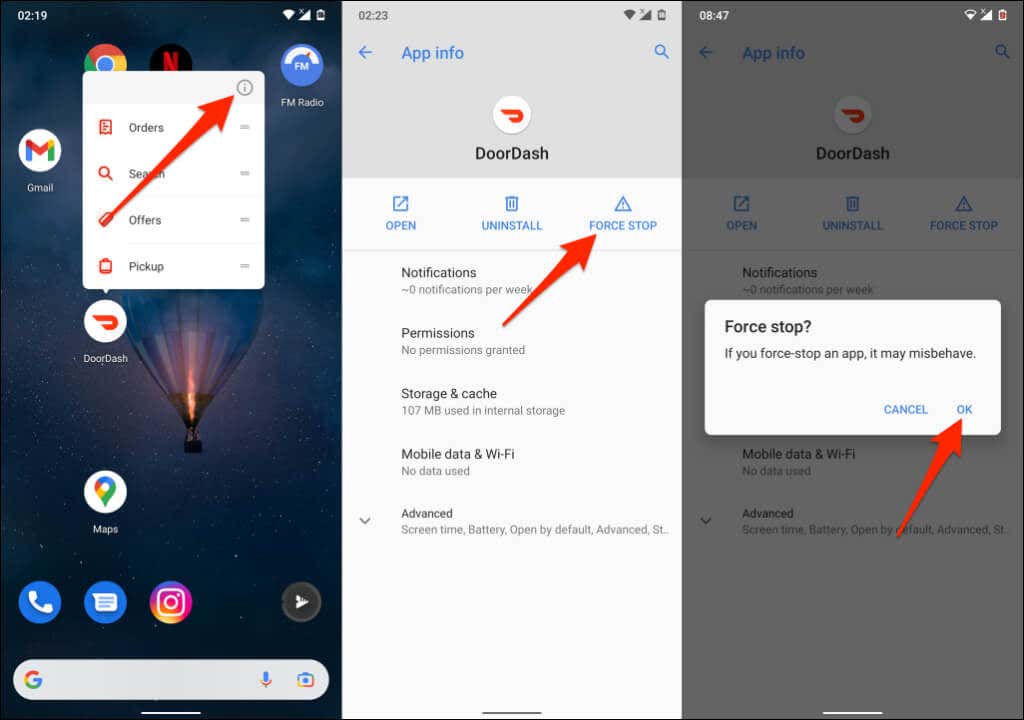
Para iPhones, abra o App Switcher: pressione duas vezes o botão Homeou deslize de baixo para cima na tela. Deslize para cima na visualização do aplicativo DoorDash ou Dasher para fechá-lo.

Limpar cache e dados do aplicativo do DoorDash
Tanto o DoorDash quanto o Dasher podem funcionar mal no seu dispositivo se o arquivo temporário/de cache estiver corrompido ou danificado. Se você estiver enfrentando esse problema em um dispositivo Android, limpe o cache ou os dados do aplicativo e tente novamente.
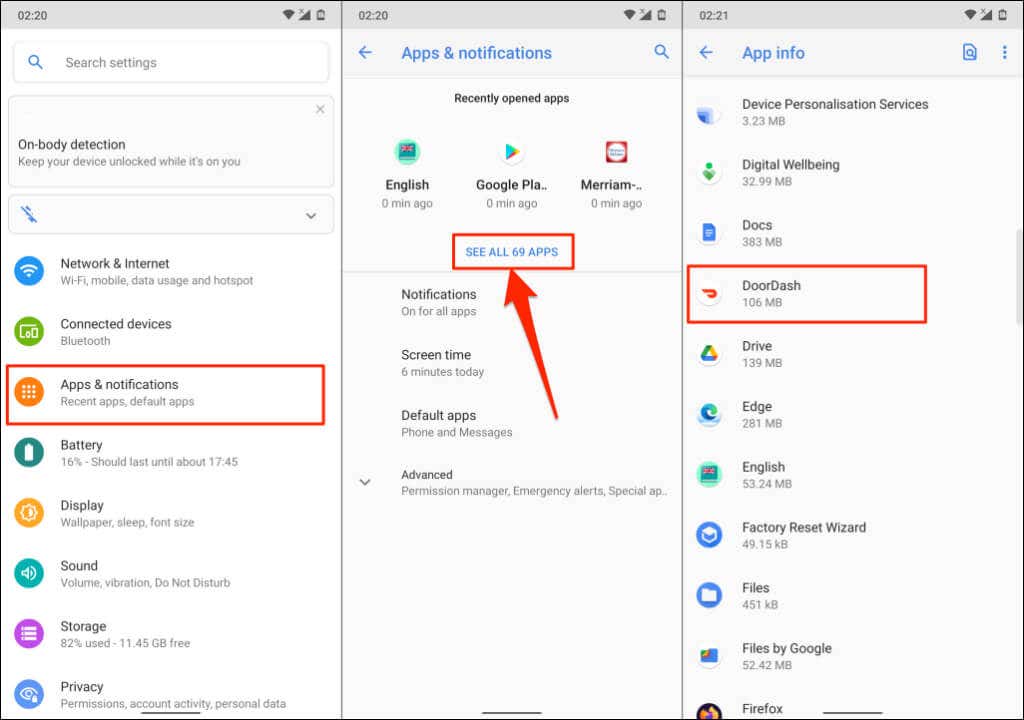
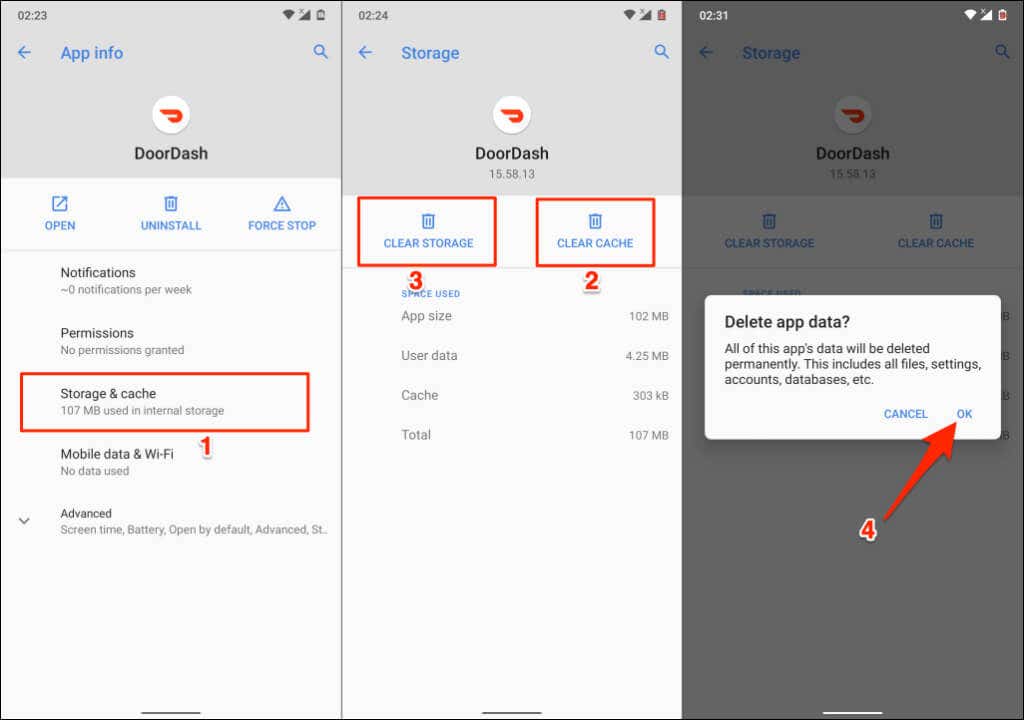
Atualizar o DoorDash
O DoorDash também pode exibir “mensagens de erro 400” se a versão do aplicativo no seu dispositivo estiver com erros ou desatualizada. Acesse a loja de aplicativos do seu dispositivo e atualize o DoorDash para a versão mais recente disponível para o seu dispositivo.
Excluir cache e cookies do navegador
Às vezes, limpar os cookies e arquivos de cache do seu navegador corrige erros de código de status HTTP. Mostraremos como excluir cookies e arquivos de cache do DoorDash no Google Chrome, Mozilla Firefox e Microsoft Edge.
Limpar cookies e cache do DoorDash no Google Chrome
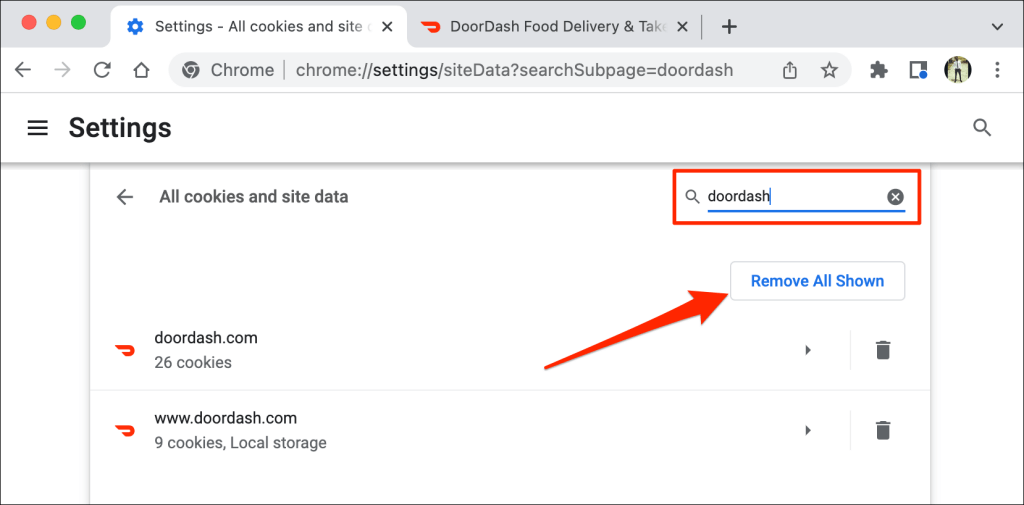
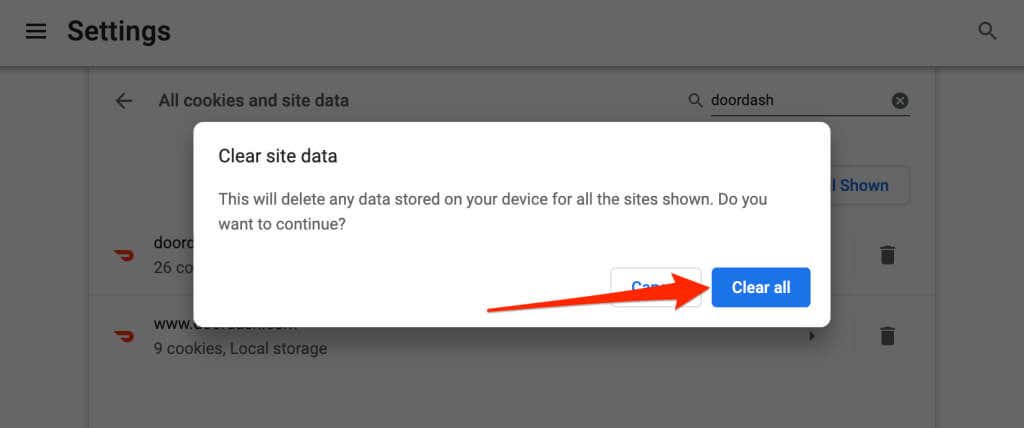
Isso excluirá os cookies e dados do DoorDash no navegador. Atualize ou revisite o site do DoorDash e verifique se agora você pode acessar a plataforma de entrega de comida.
Limpar cookies e cache do DoorDash no Mozilla Firefox
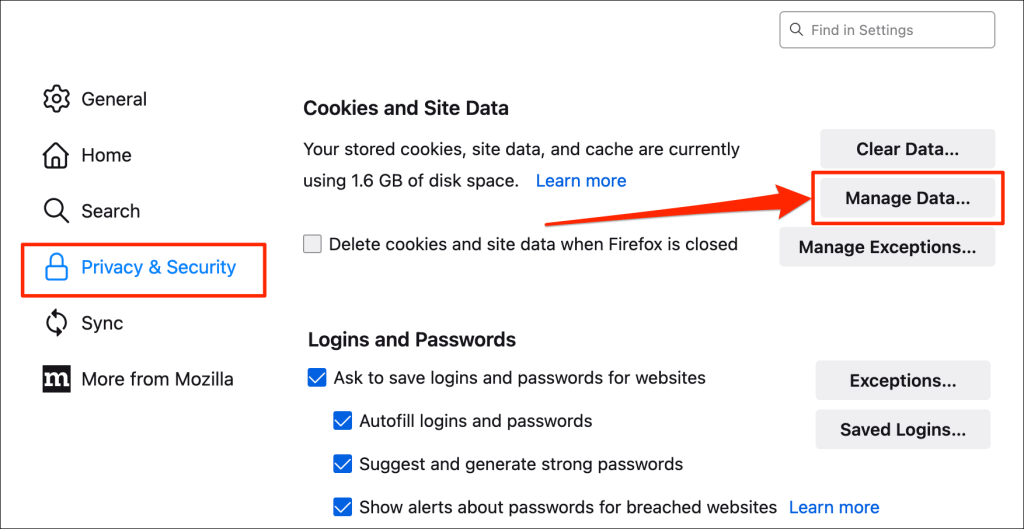
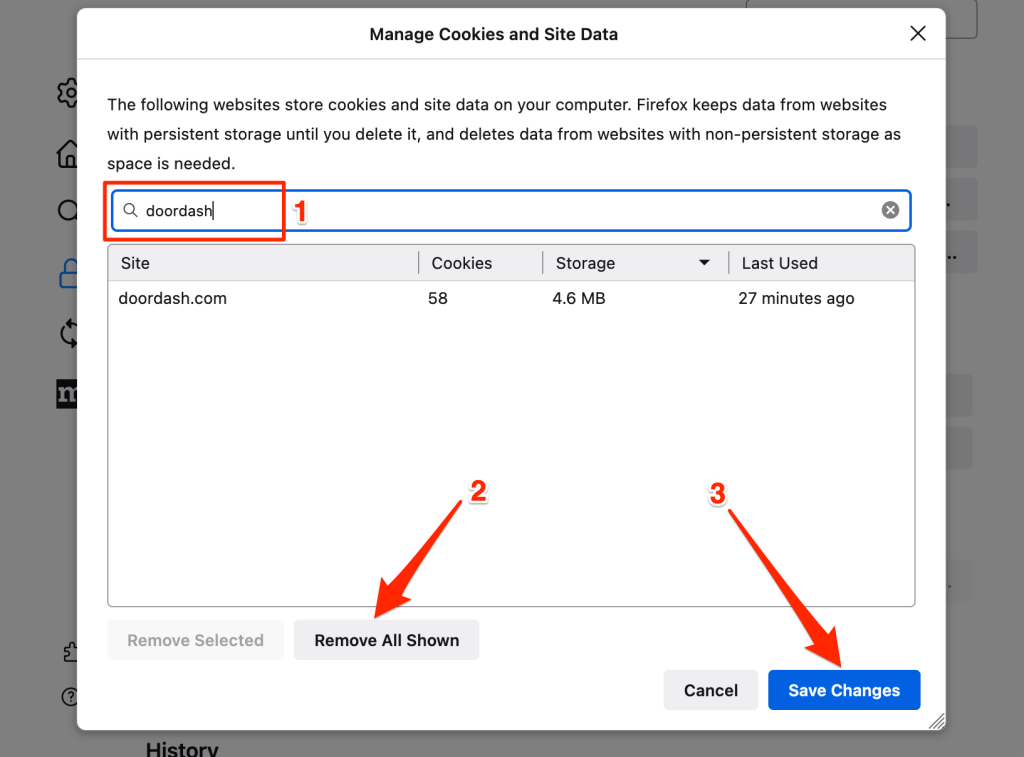
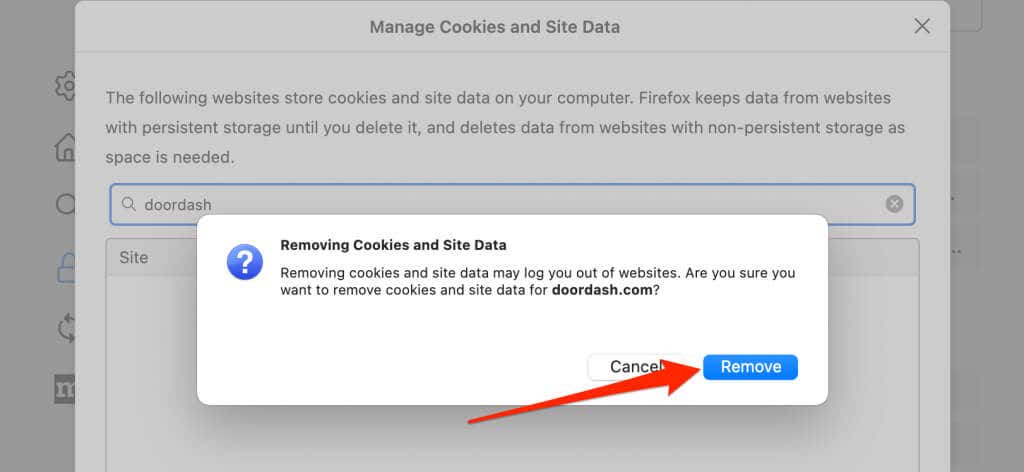
Limpar cookies e cache do DoorDash no Microsoft Edge
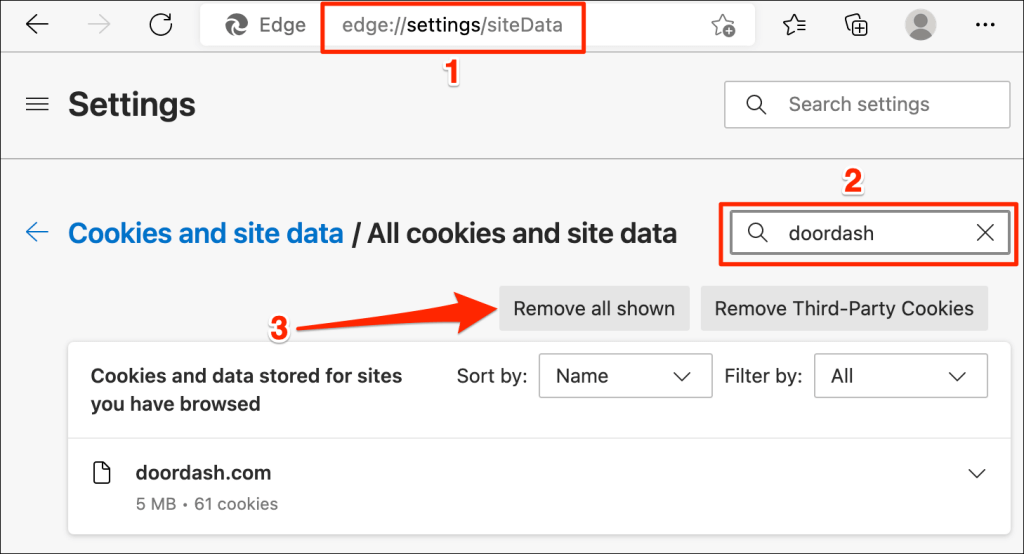
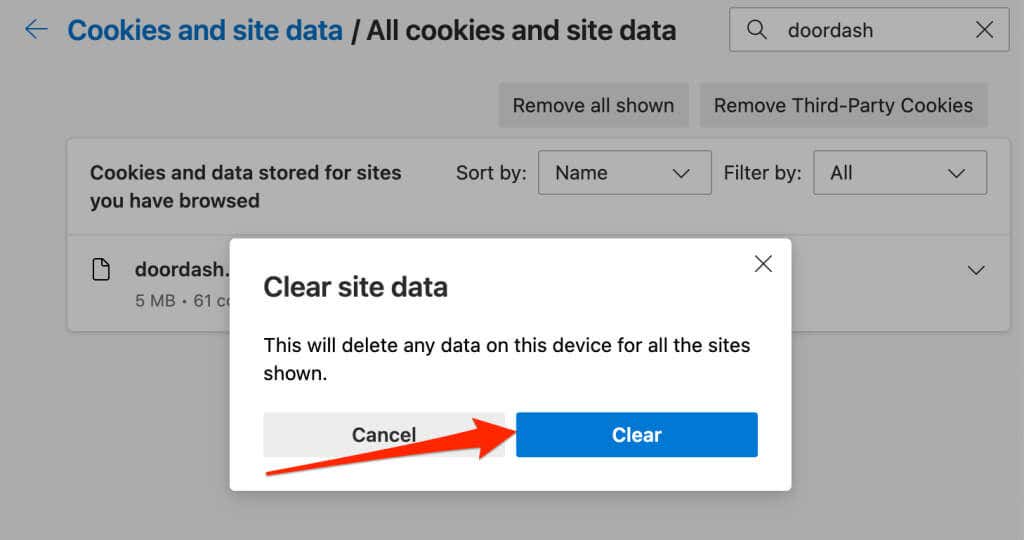
Limpar cache DNS
Os navegadores da Web podem não carregar determinados sites se o dispositivo O serviço do Sistema de Nomes de Domínio (DNS) não responde estiver corrompido ou tiver informações desatualizadas. Limpar o cache DNS do seu computador pode resolver os erros “HTTP 400 Bad Request” do DoorDash..
Para obter mais informações, consulte nosso tutorial em limpando o cache DNS no Windows, Mac, Android e iOS.
Desativar extensões do navegador

Malicioso ou extensões e plug-ins inseguros pode interromper a troca de informações entre o seu navegador e os servidores do site. Se o seu navegador exibir erros de código de status HTTP no DoorDash (e em outros sites) após instalando uma extensão, desative a extensão e recarregue o site.
Reinicie seu dispositivo ou navegador
A reinicialização do dispositivo atualizará seu sistema operacional e possivelmente resolverá falhas do sistema que causam mau funcionamento do DoorDash.
Force o fechamento do DoorDash, mantenha pressionado o botão liga/desligado dispositivo e selecione Reiniciarno menu liga/desliga do Android.
Se você estiver usando um iPhone, acesse Ajustes>Geral>Desligare mova o controle deslizante para a direita.
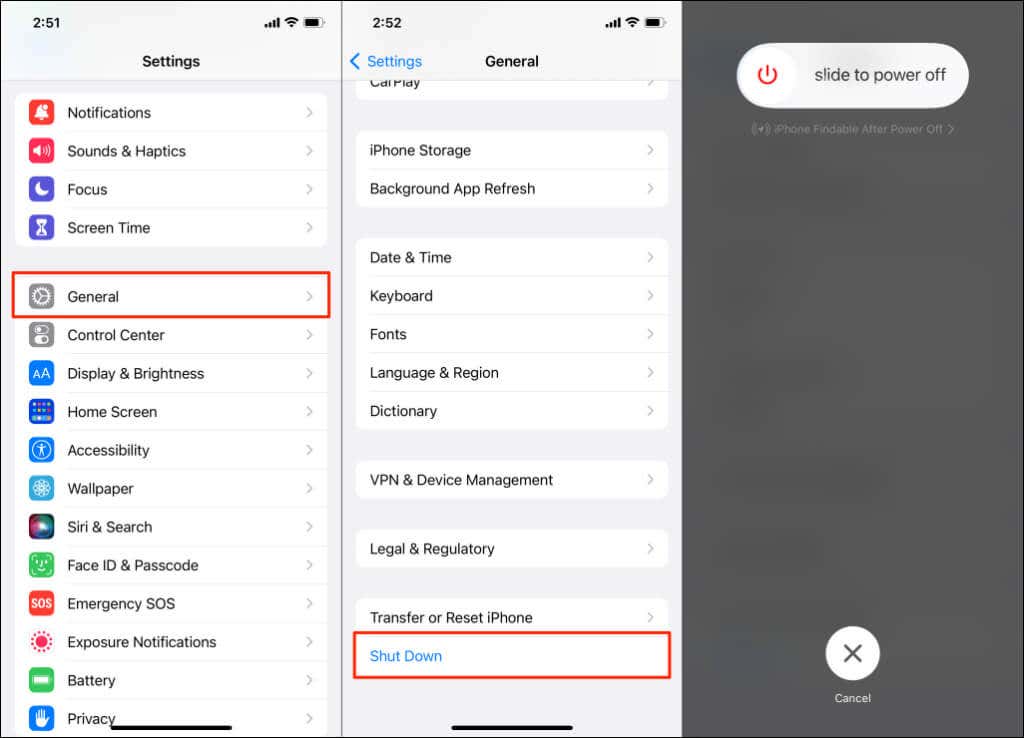
Aguarde de um a dois minutos, ligue o dispositivo novamente, conecte-se à Internet e verifique se você consegue se inscrever no DoorDash.
Reiniciar o navegador pode corrigir o erro Bad Request em aplicativos DoorDash. Certifique-se de fechar todas as guias individualmente antes de fechar a janela do navegador, para não perder nenhum trabalho não salvo.
Reinstalar o DoorDash
Desinstalar e reinstalar o aplicativo DoorDash do zero resolveu o erro de solicitação incorreta para alguns usuários.
Toque e segure o ícone do aplicativo DoorDash, toque no ícone de informaçõese selecione Desinstalarna página de informações do aplicativo DoorDah. Selecione OKna confirmação.
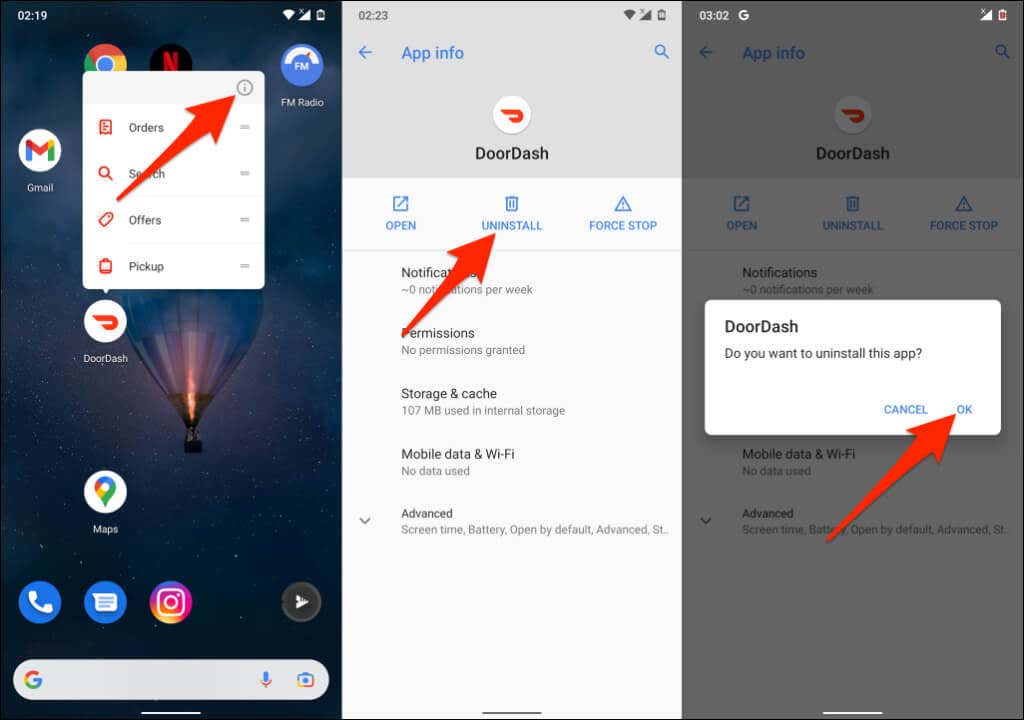
Em um dispositivo iOS, mantenha pressionado o ícone do aplicativo DoorDash, selecione Remover aplicativo(ou Excluir aplicativo) e selecione Excluir aplicativo.
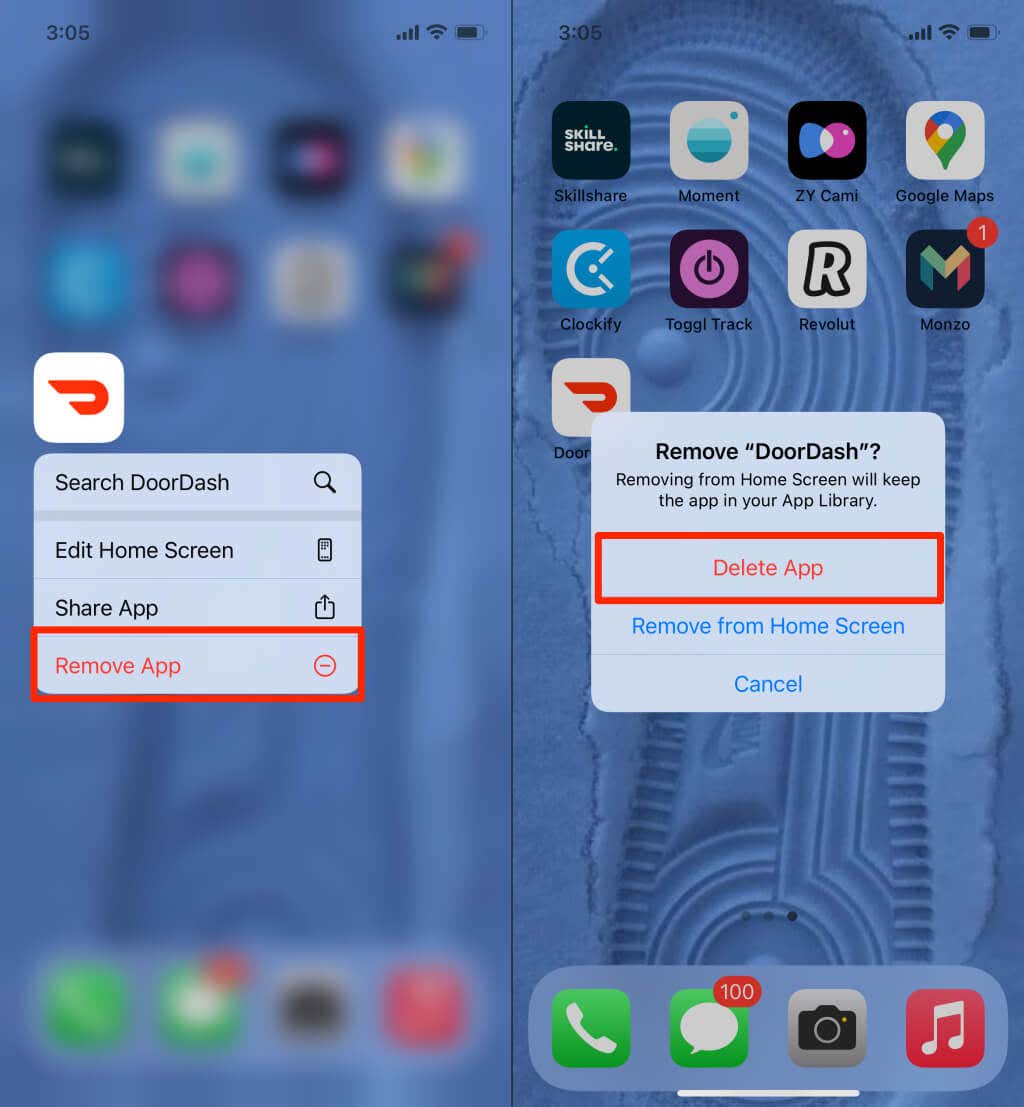
Reinicie seu dispositivo e reinstale o DoorDash a partir do Loja de aplicativos do Google (para Android) ou Loja de aplicativos (para iPhone).
Entre em contato com o suporte do DoorDash
Novamente, o código de status 400 do DoorDash é um erro do cliente, então você está na melhor posição para resolver o problema. As recomendações de solução de problemas neste tutorial devem ajudar. Caso contrário, entre em contato com o suporte ao cliente do DoorDash se ainda não conseguir acessar o serviço pelo aplicativo ou site.
.